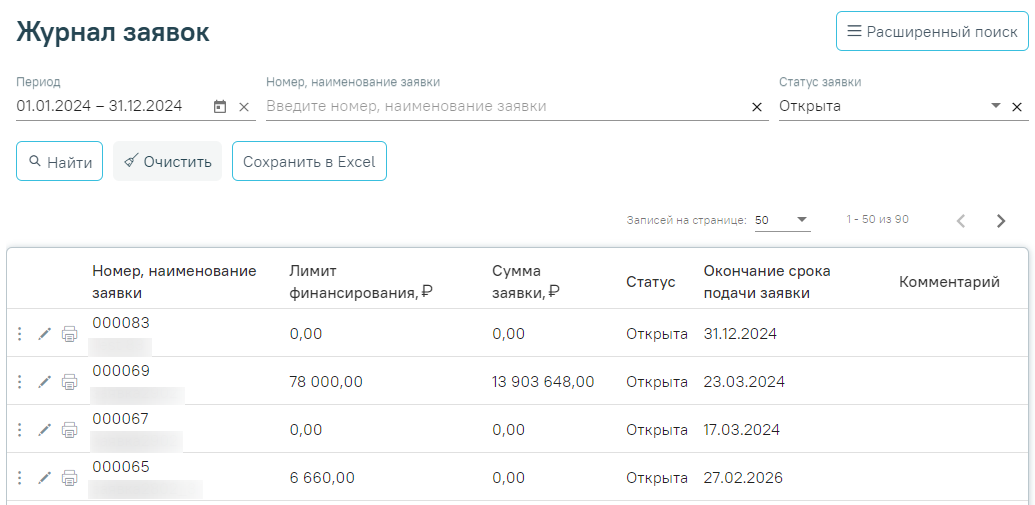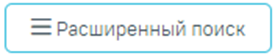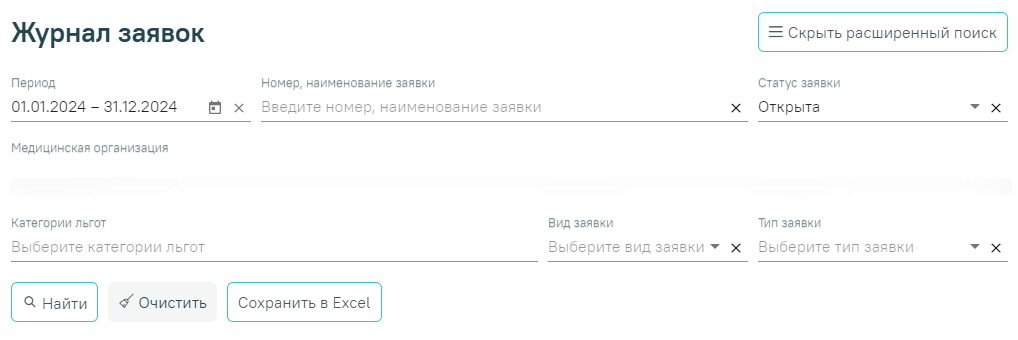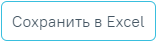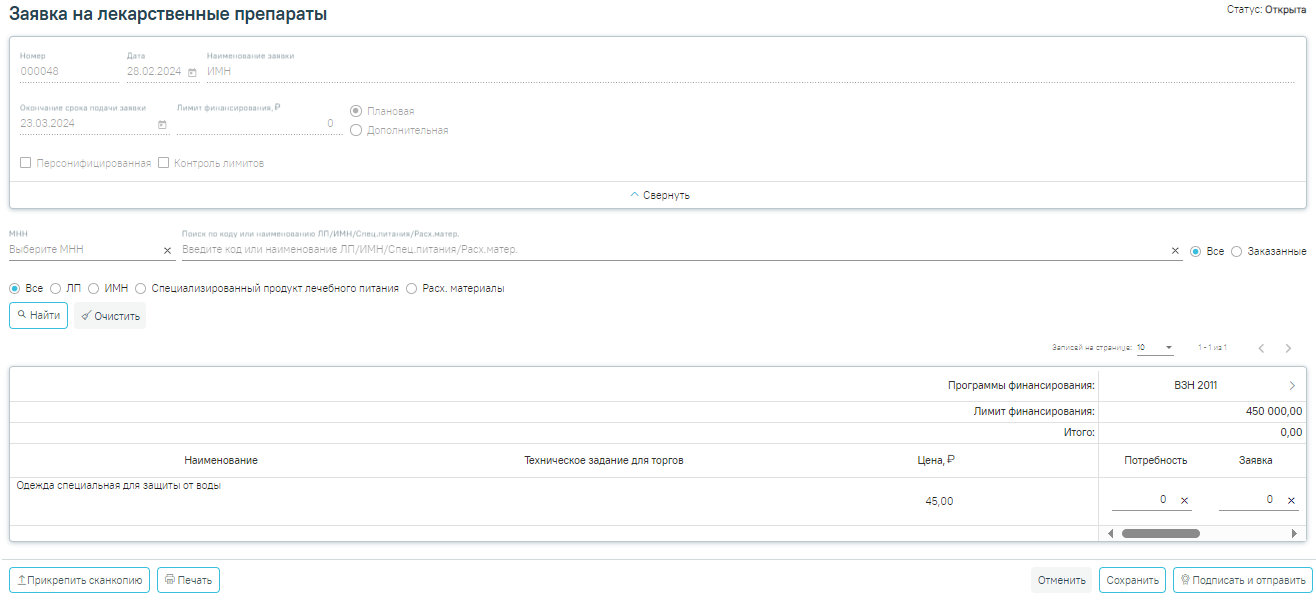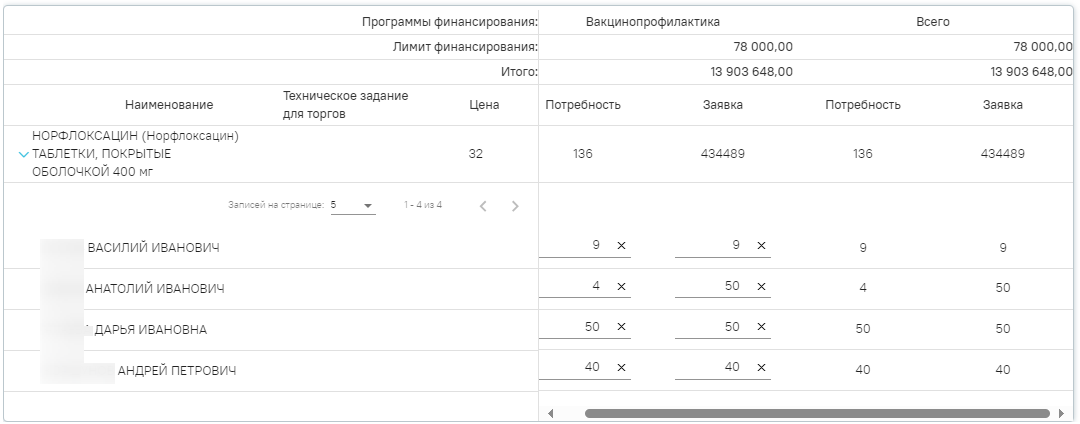...
В Журнале заявок отображаются заявки МО для осуществления сбора потребности на закупку лекарственных препаратов, изделий медицинского назначения и специализированного лечебного медицинского питания по государственным контрактам для МО по потребности пациента-льготника и без учета потребности для пациента-льготника. Доступ к журналу осуществляется при наличии у пользователя роли «Ввод потребности по заявке».
Журнал заявок
Доступны следующие поля фильтрации журнала:
- «Период» – в поле указывается диапазон дат создания заявок. По умолчанию заполняется 01.01 и 31.12 числами текущего года. Доступно для редактирования путем ввода значения вручную с клавиатуры или выбором дат из календаря.
- «Номер, наименование заявки» – поиск по части или целому значению номера и наименованию сводной заявки. Заполняется вручную с клавиатуры.
- «Статус заявки» – поиск по статусу заявки МО. Заполняется выбором значения из справочника. Для выбора доступны значения «Открыта» или «Подписана». По умолчанию в поле указано значение «Открыта».
Для выполнения расширенного поиска необходимо нажать кнопку , после чего отобразятся дополнительные поля фильтрации:
Расширенные поля фильтрации
- «Статус заявки» – поиск по статусу заявки МО. Заполняется выбором значения из справочника.
- «Медицинская организация» – по умолчанию заполняется МО текущего пользователя. Недоступно для редактирования.
- «Категории льгот» – заполняется поиск по коду и наименованию категорий льгот. Заполняется выбором из справочника, доступен . Доступен множественный выбор значений.
- «Плановая/Дополнительная» «Вид заявки» – поиск по виду заявки «Плановая» или «Дополнительная». Заполняется установкой переключателя. По умолчанию установлено значение «Плановая».выбором значения из справочника. Для выбора доступны значения «Плановая» или «Дополнительная».
- «Тип заявки» «Персонифицированная» – поиск по признаку ввода персонифицированной потребности. Заполняется путем установки флажкавыбором значения из справочника. Для выбора доступны значения «Персонифицированная» или «Не персонифицированная».
После того, как все необходимые поля фильтра заполнены, можно осуществить поиск сводных заявок, нажав кнопку «Найти». При нажатии кнопки список всех найденных заявок будет выгружен в файл формата xls. Для очистки полей следует нажать кнопку «Очистить».
...
Заявка на лекарственные препараты без персонифицированной потребности отображается при нажатии кнопки в строке с соответствующей заявкой.
Заявка на лекарственные препараты без персонифицированной потребности
...
- «Программы финансирования» – группировочная строка. Отображаются наименования всех программ финансирования из Сводной заявки для МО.
- «Лимит финансирования» – отображается предельный объем финансирования, указанный в Сводной заявке для МО.
- «Итого» – отображается итоговая сумма.
- «Наименование» – отображается наименование ЛП/ИМН/Спец.питания/Расх.материалов.
- «Техническое задание для торгов» – отображается «Характеристика», «Потреб. ед», «Кол-во единиц», «Совместимость» к позиции товара.
- «Цена, ₽» – отображается цена за единицу препарата.
- «Потребность» – добавление количественной потребности к позиции товара в разрезе программ финансирования.
- «Заявка» – указание количества препаратов к заявке для на ЛП в разрезе программ финансирования. Заполняется по умолчанию значением, указанным в поле «Потребность».
Для прикрепления сканкопии к заявке следует нажать кнопку «Прикрепить сканкопию».
...
Кнопка «Подписать и отправить» доступна, если указаны потребность сумма потребности и заявка хотя бы для одной позиции формуляра. В результате нажатия кнопки статус заявки «Открыта» меняется на статус «Подписана».
...
Раскрытая строка со списком пациентов
Для прикрепления сканкопии к заявке следует нажать кнопку «Прикрепить сканкопию».
При нажатии кнопки «Печать» отображается форма предварительного просмотра.
Для возврата в Журнал заявок без сохранения данных следует нажать кнопку «Отменить». Для сохранения внесенных данных необходимо нажать кнопку «Сохранить».
Сообщение об успешном сохранении
Кнопка «Подписать и отправить» доступна, если хотя бы для одного пациента указаны сумма потребности и заявка хотя бы для одной позиции формуляра. В результате нажатия кнопки статус заявки «Открыта» меняется на статус «Подписана».
Сообщение о смене статуса заявки при нажатии кнопки «Подписать и отправить»